
Harry James
0
4651
469
 Mobi a PRC jsou výchozí formáty ebooků, které používá populární MobiPocket. V roce 2005 společnost získala společnost Amazon, takže ano, dokonce i oslavovaná Amazon Kindle nyní pracuje s těmito soubory. Když si koupíte e-knihu online od jednoho z hlavních maloobchodníků, můžete si být jisti, že dostáváte knihu Mobi.
Mobi a PRC jsou výchozí formáty ebooků, které používá populární MobiPocket. V roce 2005 společnost získala společnost Amazon, takže ano, dokonce i oslavovaná Amazon Kindle nyní pracuje s těmito soubory. Když si koupíte e-knihu online od jednoho z hlavních maloobchodníků, můžete si být jisti, že dostáváte knihu Mobi.
Nechápejte mě špatně. Je to skvělý formát a díky čtečce MobiPocket jsem si na svém zařízení Windows Mobile užil mnoho úžasných knih. Většina z nich šifrované soubory jsou skutečnou bolestí, pokud je chcete hodit na různá zařízení nebo použít jiný software.
Dnes vám ukážeme, jak crackovat šifrování těchto souborů, abyste si je mohli užít, jak chcete. Jinými slovy vám ukážeme, jak odstranit drm ze souborů MOBI a PRC. Až budete hotovi, budete si je moci přečíst v jakémkoli systému nebo zařízení, převést tyto e-knihy MOBI nebo PRC do formátu PDF nebo do jiného formátu, který chcete, a budete opět vlastnit ty knihy, které máte zaplatil jsem.
ODMÍTNUTÍ PODMÍNKY - Odstranění šifrování vašich e-knih může být ve vaší zemi pobytu nezákonné. Distribuce dešifrovaných e-knih je téměř jistě nezákonná. MakeUseOf nezodpovídá za žádné právní problémy, se kterými se můžete setkat. Konejte moudře nebo čelte následkům osobně, pokud tak neučiníte.
S tím řekl, pojďme jít.
MobiDeDRM [již není k dispozici]
Nástrojem, který byl schopen rozbít téměř každé šifrování mobi / prc, je MobiDeDrm, se svolením lhostejný. Tento soubor ke stažení obsahuje čtyři jednoduché pythonové skripty; verze 0,01, 0,02 a 0,05.
Stahování Pythonu
Tyto skripty by měly běžet jakýkoli OS, pokud máte nainstalované správné soubory. Než budeme moci začít, budete si muset stáhnout Python a rozšiřovací modul Python jako wxPython. Musíte navštívit tuto stránku a budete uvítáni webovou stránkou, jak je vidět níže:
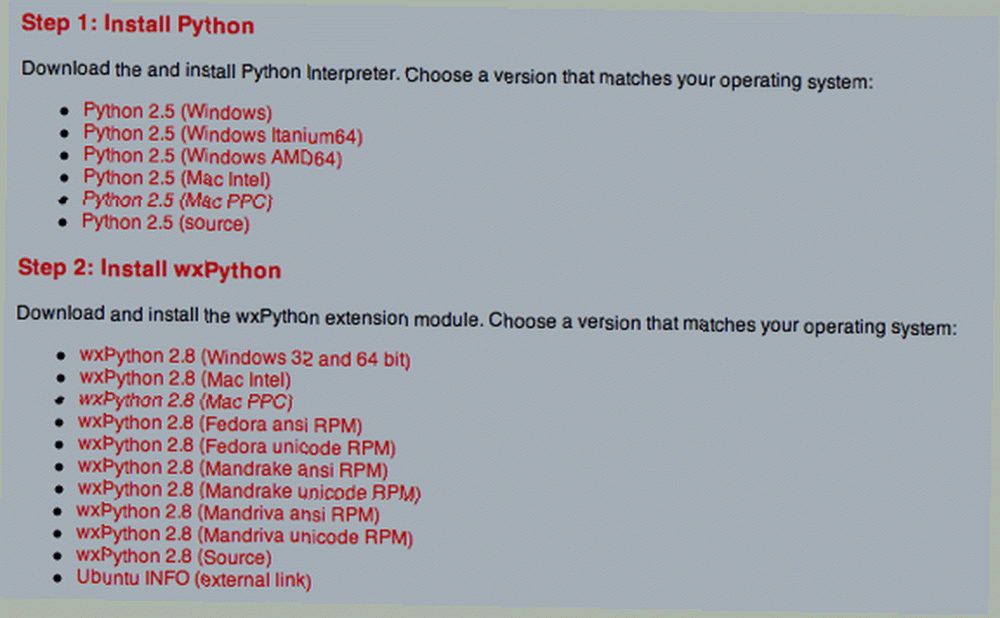
V obou krocích 1 a 2 vyberte modul Python a wxPython podle operačního systému.
Po instalaci těchto aplikací by se skripty Pythonu měly bezchybně spouštět ve Windows, Mac a Linux.
Nalezení vašeho PID
Váš PID je osobní klíč, který čtenář používá k šifrování a čtení souboru. Budeme potřebovat tento klíč, pokud chceme trvale odstranit DRM z e-knihy.
Protože MobiPocket je navržen pro použití s různými zařízeními, PIDy jsou otevřeny pro uživatele, aby je mohli chytit. Pokud je vaše e-kniha hostována na jiném zařízení (tj. Kindle), před dalším postupem ji jednoduše synchronizujte se softwarem.
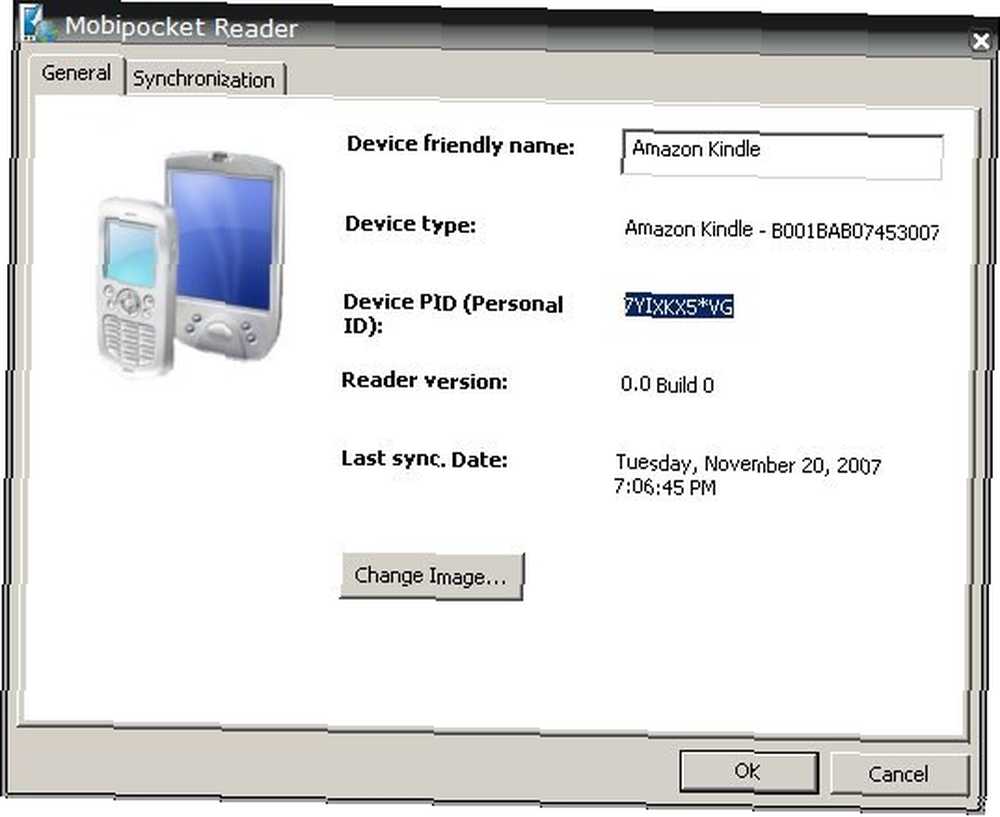
V MobiPocket na ploše přejděte na Zařízení, a uvidíte PID uvedeného čtenáře Podrobnosti. PID je specifický pro zařízení i ebook. Po přenosu ebooku se také změní PID, takže budete potřebovat PID správného zařízení nebo dešifrování vůle selhat.
Při nákupu e-knihy Mobi online se před stažením nejčastěji žádá o PID. Je zřejmé, že toto je PID, který musíte použít. Někdy se však tento proces obrací.
Pokud se po přidání knihy zobrazí dotaz na uživatelské jméno a heslo obchodu, není a nebude se shodovat s vaším PID. Místo toho budete muset nejprve přenést ebook do jiného zařízení (např. Kindle nebo Windows Mobile) a použít tento PID. Zatím se mnou?
Odebrání šifrování
Jakmile máme správný PID, většina práce je již za námi. Nyní nasadíme skripty pro trvalé odstranění šifrování. Pro usnadnění přístupu doporučujeme umístit eBook a python skripty do stejné složky.
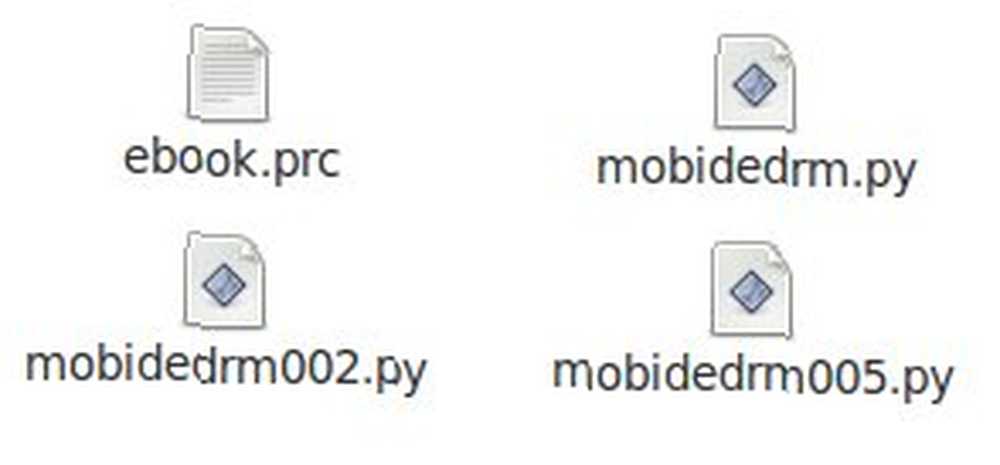
Nejprve otevřete terminál nebo obrazovku příkazů.
v Windows XP, jít do Start - Run, typ cmd a stiskněte Enter. Ve Vista přejděte na Start, typ cmd do vyhledávacího pole a stiskněte klávesu Enter.
Aplikace Terminal je umístěna v / Applications / Utilities for Mac OS X.
A pokud používáte Linux, budete pravděpodobně znát umístění. Ve většině distribucí to bude také na adrese Aplikace / nástroje.
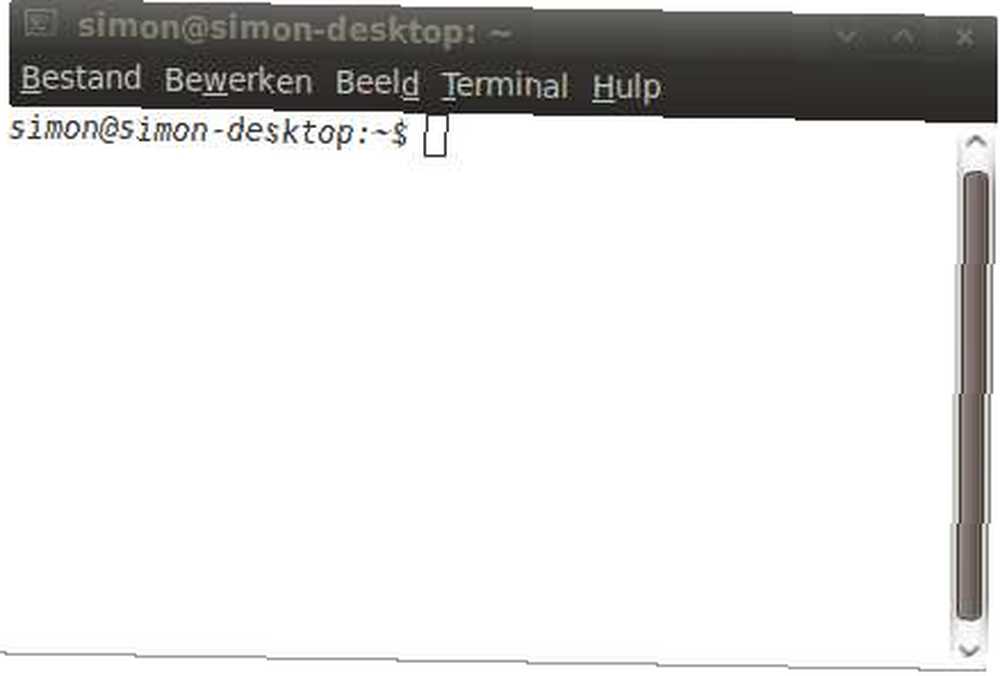
Dále přejděte do složky obsahující vaše soubory. Chcete-li to provést, zadejte CD, následuje úplná cesta k souboru do vaší složky a stiskněte Enter. V mém případě to bude stačit cd / home / simon / ebook. Pokud vaše cesta obsahuje mezery, vložte kolem ní jednoduché uvozovky (').
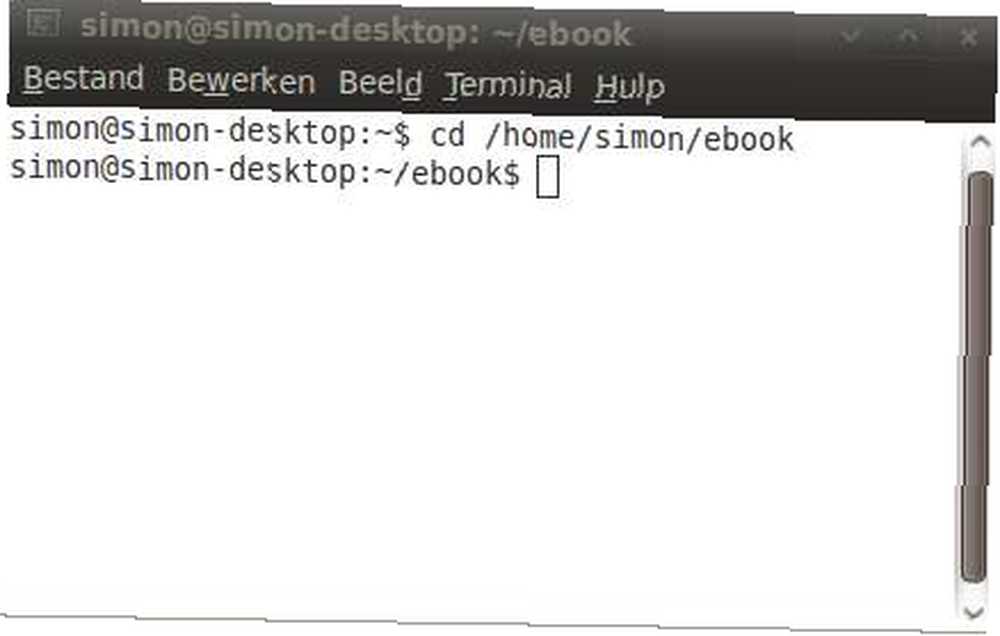
Nyní vše, co musíte udělat, je spustit skript. Typ python mobidedrm005.py infile.mobi outfile.mobi PID a stiskněte Enter. Nahradit “infile.mobi”, “outfile.mobi” a “PID” s příslušnými jmény souborů, příponami souborů a PID. V mém případě to bude stačit python mobidedrm005.py ebook.prc outfile.prc 1234567 $ ab
Pokud máte potíže, zkuste vložit PID mezi jednoduché uvozovky (') nebo použít jednu z předchozích verzí skriptu (např. Mobidedrm002.py). Některé e-knihy odmítají pracovat s novějšími verzemi (kupodivu), ale s první verzí fungují naprosto dobře.
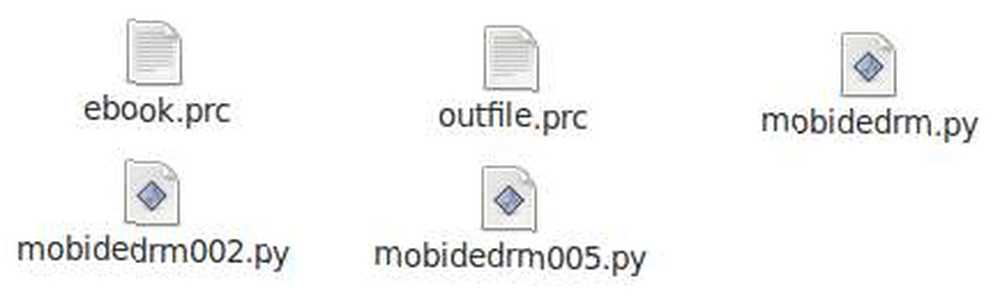
Pokud se vše povedlo dobře, budete nyní hrdým vlastníkem jiného, nešifrované verze vaší ebook.
Můžete je synchronizovat s jakýmkoli zařízením, které chcete, bez přílišných potíží, nebo je převést na jednodušší formát, jako je pdf, rtf nebo html. Caliber a ABC Palm jsou skvělé bezplatné zdroje, které vám pomohou dosáhnout konverze, a jednoduché vyhledávání Google ukáže ještě více.
Jak to pro vás vyšlo? Líbí se vám čtení vašich e-knih na jednom zařízení nebo dáváte přednost volbě vlastního? Dejte nám vědět v komentářích.











